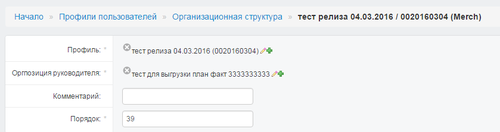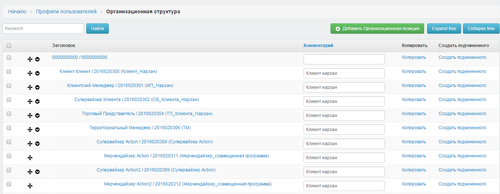Административная часть сайта — различия между версиями
Материал из wiki.rpt.action.ru
Admin (обсуждение | вклад) (→Порядок создания орг.структуры) |
Admin (обсуждение | вклад) (→Организационная структура) |
||
| Строка 23: | Строка 23: | ||
* Второй вариант, это зайти в орг.позицию сотрудника и изменить "Орг.позиция руководителя" <br \> | * Второй вариант, это зайти в орг.позицию сотрудника и изменить "Орг.позиция руководителя" <br \> | ||
[[Файл:Карточка орг.позиции.png|500px|Карточка орг.позиции]] | [[Файл:Карточка орг.позиции.png|500px|Карточка орг.позиции]] | ||
| − | * Таким образом выстраивается дерево проекта<br \> | + | * Таким образом выстраивается дерево проекта <br \> |
[[Файл:Дерево проекта.png|500px|Дерево проекта]] | [[Файл:Дерево проекта.png|500px|Дерево проекта]] | ||
| + | * Бывает так, что сотрудник может состоять в нескольких орг.структурах (такое может встречаться на мультиклиентных проектах), для удобного добавления сотрудника под нового руководителя, есть кнопка "Копировать", в таком случае копируется орг.позиция, где уже указан сотрудник. | ||
| + | * Если под человека надо добавить подчиненного, то можно нажать на кнопку "Создать подчиненного" и откроется карточка орг.позиции, где уже будет указана орг.позиция руководителя. | ||
| + | * В поле комментарий можно указывать название орг.структуры (в основном нужно для мультиклиентных проектов) | ||
| + | * Кнопка "Добавить организационную позицию" создает пустую карточку орг.позиции | ||
| + | * Кнопка "Expand tree" разворачивает все деревья | ||
| + | * Кнопка "Collapse tree" сворачивает все деревья | ||
== Профили пользователей == | == Профили пользователей == | ||
Версия 18:04, 9 марта 2016
Содержание
География
Города
Регионы
Филиалы
Классификаторы
Мобильное приложение
Версии МП пользователей
Версии мобильного приложения
Логи действий пользователя
Товары
Категории товаров
Производители
Товары
Профили пользователей
Должности сотрудников
Организационная структура
Организационная структура проекта предназначена для хранения информации о структуре проекта (т.е о позиции сотрудников в проекте)
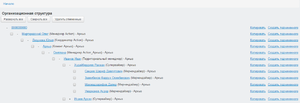
Порядок создания орг.структуры
- После добавления сотрудников в профиль пользователей, в разделе орг.стуктура все люди будут автоматически добавлены под пользователя 0000000000 (этот пользователь по умолчанию является самым главным узлом)
- С помощью крестика
 необходимо перетащить подчиненных под руководителя, для этого необходимо нажать на крестик с позицией подчиненного и перетащить под руководителя (должна быть надпись: move node to child position)
необходимо перетащить подчиненных под руководителя, для этого необходимо нажать на крестик с позицией подчиненного и перетащить под руководителя (должна быть надпись: move node to child position) - Второй вариант, это зайти в орг.позицию сотрудника и изменить "Орг.позиция руководителя"
- Таким образом выстраивается дерево проекта
- Бывает так, что сотрудник может состоять в нескольких орг.структурах (такое может встречаться на мультиклиентных проектах), для удобного добавления сотрудника под нового руководителя, есть кнопка "Копировать", в таком случае копируется орг.позиция, где уже указан сотрудник.
- Если под человека надо добавить подчиненного, то можно нажать на кнопку "Создать подчиненного" и откроется карточка орг.позиции, где уже будет указана орг.позиция руководителя.
- В поле комментарий можно указывать название орг.структуры (в основном нужно для мультиклиентных проектов)
- Кнопка "Добавить организационную позицию" создает пустую карточку орг.позиции
- Кнопка "Expand tree" разворачивает все деревья
- Кнопка "Collapse tree" сворачивает все деревья